

Programmet [Job] opretter kun forbindelse til én printer ad gangen. Hvis du vælger en anden printer fra rullelisten, erstattes udskriftskøen for den aktuelle printer af udskriftskøerne for den netop valgte printer.
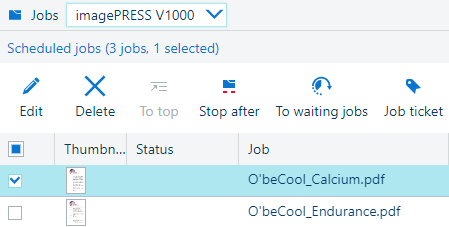 Vælg printer
Vælg printerAlle joboversigter indeholder oplysninger om:
valgt rækkefølge: Viser den rækkefølge, som brugeren har valgt for jobbene;
[Miniature]: lille forhåndsvisning af jobbets første side;
[Status]: viser status for jobbet; placer musen over statusikonet for at få vist flere oplysninger om jobstatus;
[Job]: jobnavn;
[Bruger]: navnet på den bruger, der har afsendt jobbet;
[Poster]: antal poster, som jobbet indeholder;
[Sider]: antal sider i kildefilen;
[Sæt]: antal sæt;
[Afsendt]: dato og klokkeslæt for jobafsendelsen;
[Varighed]: estimeret varighed af udskrivningen, baseret på mediestørrelse, antallet af arksider, der skal udskrives, og antallet af sæt;
[Medier]: jobmedie;
[Udskrevet] (kun udskrevne job): dato og klokkeslæt for udskrivningen af jobbet.
 Joboplysninger
JoboplysningerJob, der er på listen over planlagte job, udskrives i overensstemmelse deres rækkefølge i udskrivningskøen.
Der er knapper, som kan bruges til at udføre følgende handlinger.
Ikke alle funktioner er tilgængelige for printere, der ikke har Mark 10.1.
 Knapper for planlagte job
Knapper for planlagte jobMed knappen kan du vælge et undersæt af job.
[Alle job]: alle job er valgt.
[Invertér markering]: alle jobs, der ikke er markeret, vil blive valgt.
[Ilagte medier]: jobs med ilagte medier i papirbakken vælges.
[Jobetiket]: job vælges ud fra en automatisk arbejdsgang.
[Ingen]: alle job fravælges.
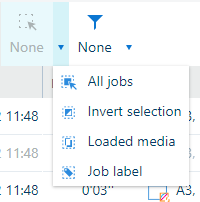 Vælg job
Vælg jobJobsene kan også filtreres.
[Brugt mediestørrelse]: Jobs filtreres ud fra det anvendte medie.
[Outputbakke]: Job filtreres ud fra outputbakke eller finisher.
[Ilagte medier]: jobs med ilagte medier i papirbakken vises.
[Jobetiket]: job filtreres ud fra en automatisk arbejdsgang.
[Konterings-id]: Job filtreres ud fra konto-id'et.
[Ingen]: alle filtre fjernes.
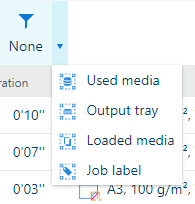 Filterjob
FilterjobJob, der er på listen over ventende job, udskrives ikke, indtil brugeren giver en udskriftskommando.
Der er knapper, som kan bruges til at udføre følgende handlinger.
Ikke alle funktioner er tilgængelige for printere, der ikke har Mark 10.1.
 Knapper for ventende job
Knapper for ventende jobPå samme måde som for planlagte jobs, kan du vælge et undersæt af ventende job ved hjælp af knappen. Det er også muligt at filtrere og sortere ventende job.
DocBox er en jobdestination til indsamling af job før udskrivning. DocBox-mapper gør det nemt at gruppere job efter en jobejer eller udskrivningskrav.
DocBox kan være licenseret for nogle produkter.
Der er knapper, som kan bruges til at udføre følgende handlinger.
Ikke alle funktioner er tilgængelige for printere, der ikke har Mark 10.1.
 Knapper til DocBox-job
Knapper til DocBox-jobPå samme måde som for planlagte og afventende jobs, kan du vælge et undersæt af DocBox job ved hjælp af knappen. Det er også muligt at filtrere og sortere ventende DocBox job.
Når et job er afsluttet, er det synligt på listen over udskrevne job.
Listen over udskrevne job kan deaktiveres i en printers Settings Editor.
Udskrevne job kan automatisk fjernes af printeren efter en bestemt opbevaringsperiode. Hvis printeren ikke fjerner udskrevne job automatisk, skal du fjerne disse job manuelt for at undgå en fuld systemdisk.
Før du kan udskrive jobbet igen, skal du flytte det udskrevne job til listen over ventende job. Udskrevne job forbliver tilgængelige, også efter at printeren lukkes ned. Korrekturkopier eller stoppede job er ikke synlige på listen over udskrevne job.
Der er knapper, som kan bruges til at udføre følgende handlinger.
Ikke alle funktioner er tilgængelige for printere, der ikke har Mark 10.1.
 Knapper for udskrevne job
Knapper for udskrevne jobPå samme måde som for andre udskriftskøer, kan du vælge et undersæt af udskrevne jobs via vælgerknappen. Det er også muligt at filtrere og sortere udskrevne jobs.
Et job kan flyttes eller kopieres fra én kø til en anden, eller flyttes til en anden position i den samme kø ved hjælp af træk-og-slip-funktionen. Se tabellen herunder for flere oplysninger om denne funktion.
Job kan ikke trækkes og slippes for andre printere.
|